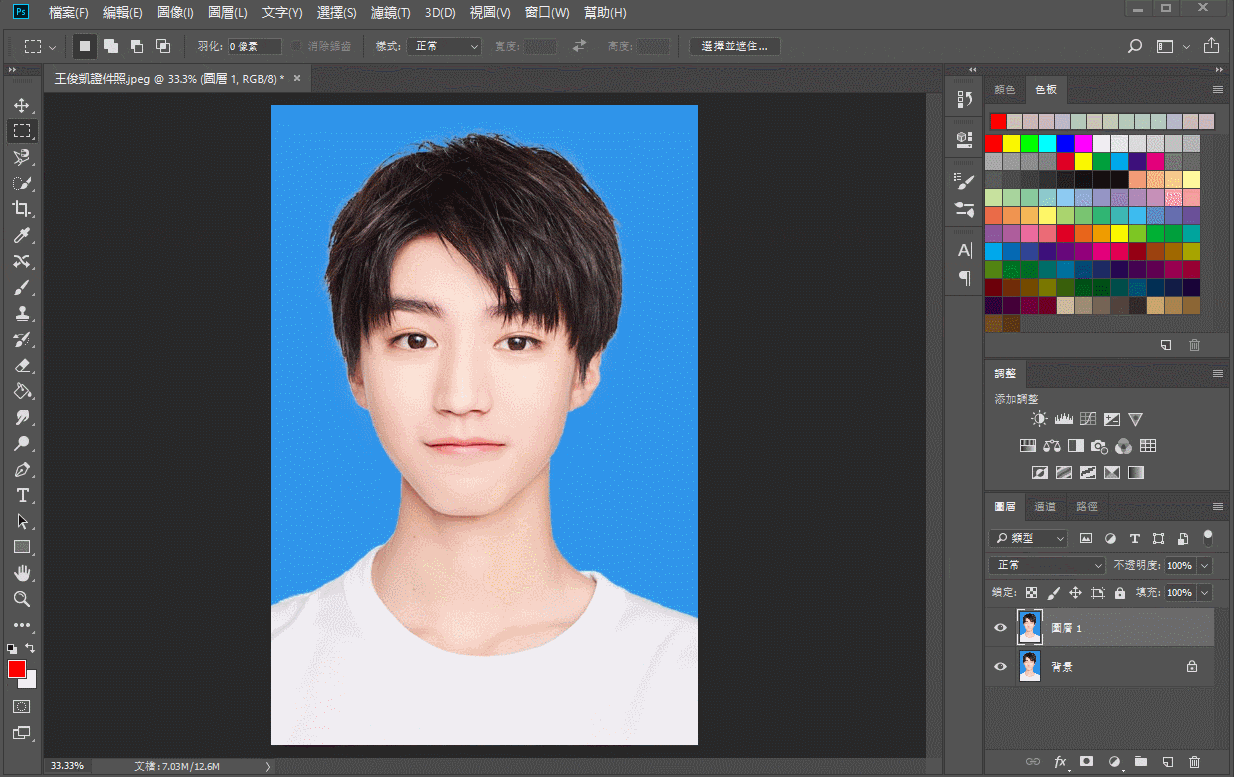| ps怎么给证件照换底色 | 您所在的位置:网站首页 › ps里如何给照片换底色 › ps怎么给证件照换底色 |
ps怎么给证件照换底色
|
很多网友不知道ps怎么给证件照换底色,证件照在我们的日常生活中经常会用到,但是不同的使用场景需要使用的证件照背景不一样,那么能够直接修改证件照的背景色呢?当然可以,直接使用ps软件就能实现,但是很多用户不知道具体应该怎么制作,今天就为大家分享这个ps换证件照背景颜色图文教程,希望能够帮助到有需要的网友。 ps证件照换底色详细图文教程
1、首先我们打开ps软件,我们把需要修改背景的证件照导入;
2、打开证件照后如上图所示,我们使用魔棒工具或快速选择工具,选取好工具后接着按住鼠标左键将人物轮廓框选出来; 人物轮廓框选出来后按快捷键组合Ctrl+J复制框选出来的图层; ps怎么扣图里的章(ps抠章教程)接着我们点击右下角的新建图层,将前景色设置为红色,然后按Alt+Delete填充颜色,再将该图层移动至已被抠图的人像图层下方即可。 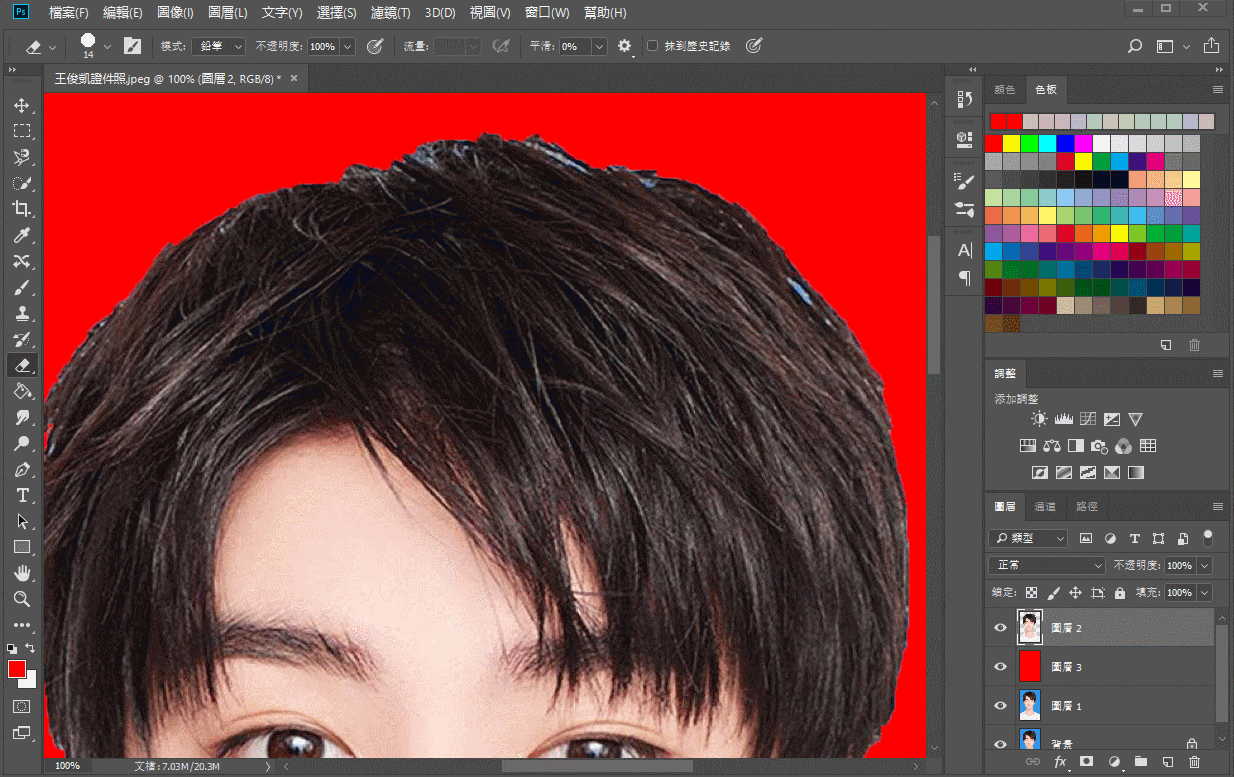
3、更换背景色之后可能会出现头发或是衣服边缘看上去不自然的情况,这时候我们可以选中人像图层并进行放大处理,如上图所示,把橡皮擦的不透明度设置为100%,灵活运用图章和橡皮擦工具,把人物头发里出现的蓝色和边缘处的蓝色毛边清除干净,这一步骤需要细心处理哦。 这样,证件照的背景颜色就已经更换修改好了。 ps快捷键怎么设置_ps快捷键设置教程 |
【本文地址】
公司简介
联系我们